So ändern (setzen) Sie ein Passwort auf einem Totolink-Router
In diesem Handbuch legen wir das Kennwort für das Wi-Fi-Netzwerk auf dem Totolink-Router fest oder ändern es. Natürlich müssen Sie Ihr Wi-Fi-Netzwerk sofort während der Einrichtung des Routers mit einem Kennwort schützen. Ich versuche immer, dies in den Anweisungen zum Konfigurieren bestimmter Routermodelle zu beschreiben. Ich empfehle nicht, Ihr Wi-Fi-Netzwerk ungeschützt zu lassen. Vor allem, wenn dies nicht notwendig ist. Wenn Sie sich nicht mit komplexen Passwörtern herumschlagen möchten, ist es besser, ein einfaches Passwort aus Zahlen einzugeben, als das Netzwerk ungeschützt zu lassen. Aber natürlich ist ein komplexes Passwort besser und die richtigen Sicherheitseinstellungen auf dem Router, in unserem Fall auf Totolink.
Das Installieren und Ändern des Kennworts für ein Wi-Fi-Netzwerk ist nicht anders. In jedem Fall müssen wir zu der Seite mit den Einstellungen unseres Totolink-Routers gehen, zum entsprechenden Abschnitt gehen und ein neues Passwort festlegen.
Ein weiterer wichtiger Punkt. Bei einigen Routern ist das drahtlose Netzwerk standardmäßig durch ein werkseitiges Kennwort geschützt, das auf dem Router selbst angegeben ist. Auf Totolink-Routern ist das Wi-Fi-Netzwerk nicht kennwortgeschützt. Ich werde das Passwort für das Totolink N150RT-Modell ändern.
Legen Sie das WLAN-Netzwerkkennwort auf dem Totolink-Router fest
Um das Passwort zu ändern, müssen wir zu den Router-Einstellungen gehen. Stellen Sie über WLAN oder Kabel eine Verbindung zum Router her, starten Sie einen beliebigen Browser und gehen Sie zu 192.168.1.1 .
Der Router fragt nach einem Benutzernamen und einem Passwort, um die Einstellungen einzugeben. Die Werkseinstellungen sind admin und admin. Wenn Sie sie geändert haben, geben wir natürlich Ihr Passwort an.
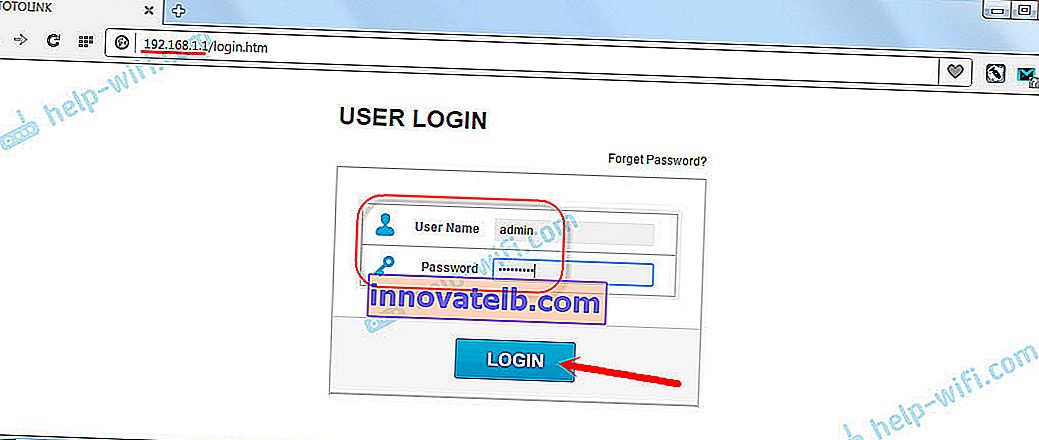
Wenn Sie Probleme bei der Eingabe der Einstellungen des Totolink-Routers haben, lesen Sie eine separate Anweisung: //help-wifi.com/totolink/kak-zajti-v-nastrojki-routera-totolink-na-primere-modeli-totolink-n150rt/
Klicken Sie dann auf die Schaltfläche "Advanced Setup".

Ändern Sie gegebenenfalls die Sprache in Russisch oder Ukrainisch. Gehen Sie zum Abschnitt "Wi-Fi-Netzwerk".
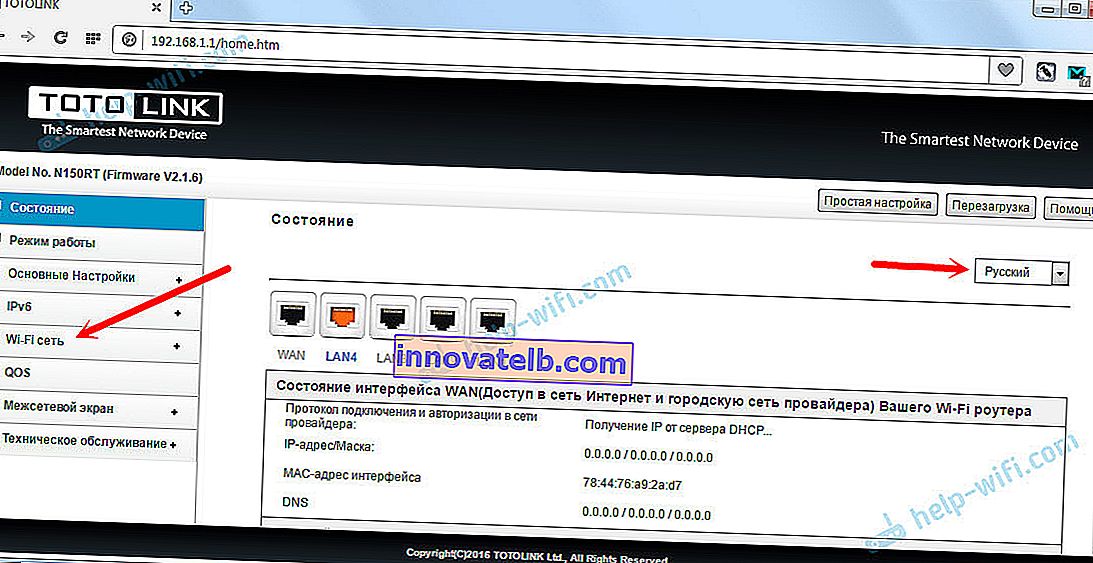
Hier müssen wir WPA2 im Menü "Wi-Fi-Netzwerksicherheitsalgorithmus" angeben . Geben Sie im Feld "Sicherheitsschlüssel für das Wi-Fi-Netzwerk" das Kennwort ein, das später für die Verbindung mit Ihrem drahtlosen Netzwerk verwendet wird. Das Passwort muss mindestens 8 Zeichen lang sein. Englische Buchstaben und Zahlen. Klicken Sie auf die Schaltfläche "Übernehmen".
Übrigens können Sie im Feld "SSID (Wi-Fi Network Name)" den Namen Ihres drahtlosen Netzwerks ändern.
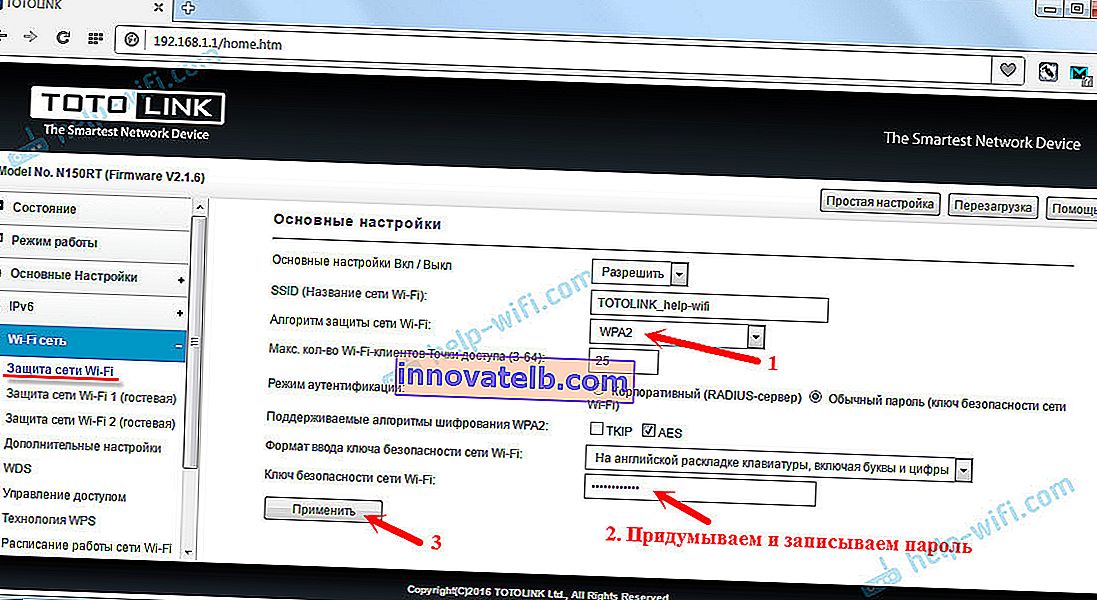
Damit die Änderungen wirksam werden, müssen Sie den Router neu starten. Klicken Sie dazu auf die Schaltfläche "Neustart".
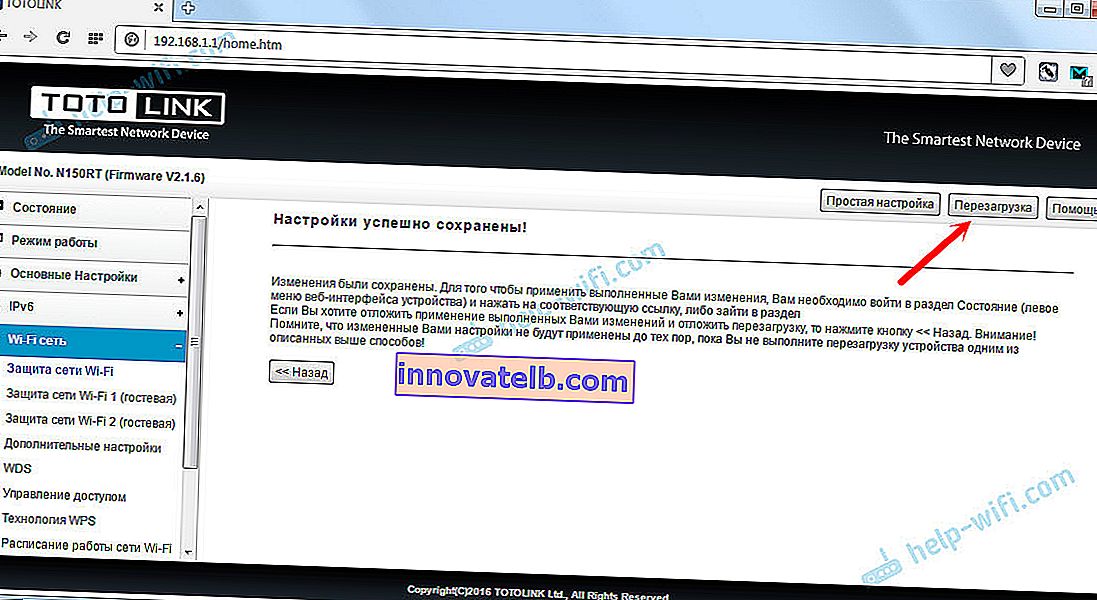
Nach dem Neustart des Routers müssen Sie das gerade festgelegte Kennwort angeben, um eine Verbindung zu Ihrem WLAN herzustellen. Wenn einige Geräte bereits mit dem Router verbunden sind, müssen Sie sie erneut anschließen.
Nicht selten zeigt der Computer nach dem Ändern des Kennworts möglicherweise die Fehler "Windows konnte keine Verbindung herstellen zu ..." oder "Die auf diesem Computer gespeicherten Netzwerkeinstellungen entsprechen nicht den Anforderungen dieses Netzwerks" an. Sie müssen nur das Netzwerk auf dem Computer löschen. Anweisungen für Windows 7 finden Sie hier. Und wenn Sie Windows 10 haben, müssen Sie das Netzwerk vergessen.